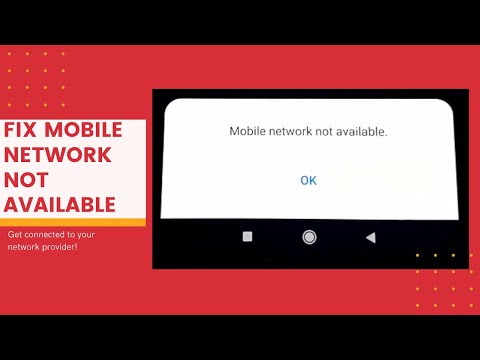
Moto G7 Power ir izdevīgs Android viedtālruņu modelis, kura galvenā iezīme ir tā ilgais akumulatora darbības laiks. Šī ir laba izvēle patērētājiem, kuri nevēlas uztraukties par savas mobilās ierīces akumulatora darbības laiku, jo tā izmanto 5000 mAh akumulatoru. Lai gan šī ir stabila veiktspēja, ir gadījumi, kad var rasties noteiktas problēmas. Šajā mūsu problēmu novēršanas sērijas pēdējā daļā mēs atrisināsim mobilo tīklu Moto G7 Power, kas nav pieejams.
Kā novērst Moto G7 jaudas mobilo tīklu nav pieejams
Pirms veicat kādu no tālāk uzskaitītajām ieteicamajām problēmu novēršanas darbībām, vispirms pārliecinieties, vai tālrunis darbojas ar jaunāko programmatūras versiju. Ja atjauninājums ir pieejams, lejupielādējiet un instalējiet to. Ir svarīgi pārbaudīt, vai nav pieejami ar pārvadātāju saistīti programmatūras atjauninājumi, jo tādējādi parasti tiks novērstas ar pārvadātāju saistītas savienojamības kļūdas.
Pārbaudiet, vai jūsu apgabalā ir labs tīkla signāls
Viens no galvenajiem šīs problēmas cēloņiem ir tas, ka tālrunis kļūst vājš un nesaņem mobilo sakaru operatoru. Ja gadās atrasties apgabalā, kur nav uztveršanas, jūsu tālrunis parasti saņem kļūdu par to, ka mobilais tīkls nav pieejams. Lai pārbaudītu, vai šī ir ar pārklājumu saistīta problēma, varat pārbaudīt, vai tālrunis saņem spēcīgu signālu. Jums arī jāpārbauda, vai arī citās tā paša tīkla ierīcēs ir tā pati problēma jūsu tiešā tuvumā, lai novērstu iespēju, ka problēmu var izraisīt tīkla pārtraukums. Pārrāvuma gadījumā jums jāsazinās ar savu pārvadātāju par šo jautājumu.
Veiciet atiestatīšanu
Jūsu tālrunī parasti tiek glabāti pagaidu dati, kas tiek pastāvīgi izmantoti, lai uzlabotu tā veiktspēju. Kad šie dati tiek bojāti, tas var izraisīt šo problēmu. Lai to labotu, vēlēsities restartēt tālruni, kam vajadzētu novērst visus korumpētos ierīces pagaidu datus. Tas arī atiestatīs tālruņa savienojumu ar tīklu, kas šajā gadījumā ir noderīgi.
- Nospiediet un turiet barošanas pogu apmēram 10 sekundes, līdz ekrāns kļūst tumšs.
- Pagaidiet, līdz ierīce tiek restartēta.
Pārbaudiet, vai joprojām pastāv problēma ar Moto G7 Power mobilo tīklu, kas nav pieejams.
Pārbaudiet SIM karti
Pastāv iespēja, ka problēmu izraisa problēma ar SIM karti. Ja tā ir ar SIM karti saistīta problēma, varat to novērst, izslēdzot tālruni un noņemot SIM karti. Pagaidiet dažas minūtes, pirms atkal ievietojat SIM karti, pēc tam ieslēdziet tālruni. Pārbaudiet, vai problēma joprojām pastāv.
Jums arī jāmēģina tālrunī izmantot citu SIM karti, lai novērstu iespēju, ka SIM karte ir bojāta.
Pārbaudiet tālruņa viesabonēšanas statusu
Ja atrodaties savā mītnes zemē, vēlaties pārliecināties, ka tālruņa viesabonēšanas statuss ir izslēgts. Tas attiecas uz ceļotājiem, kuri tikko atgriezušies no citas valsts un kuriem joprojām ir aktivizēts ierīces viesabonēšanas statuss.
- Sākuma ekrānā velciet uz augšu, lai skatītu savas lietotnes, pēc tam pieskarieties Iestatījumi.
- Pieskarieties vienumam Tīkls un internets> Mobilais tīkls.
- Pieskarieties slēdzim blakus Viesabonēšana, lai izslēgtu datu viesabonēšanu
Pārbaudiet, vai joprojām pastāv problēma, kas saistīta ar Moto G7 Power mobilo tīklu.
Pārliecinieties, vai lidojuma režīms ir izslēgts
Lidmašīnas režīms ir iestatījums, kas parasti tiek ieslēgts, atrodoties lidmašīnā, jo tas neļauj ierīcei traucēt lidmašīnas aprīkojumu. Kad šis iestatījums ir aktivizēts, tālrunis nesaņems mobilo signālu, tāpēc vislabāk ir pārliecināties, ka tas ir izslēgts.
- Sākuma ekrānā velciet uz augšu, lai skatītu savas lietotnes, pēc tam pieskarieties Iestatījumi.
- Pieskarieties vienumam Tīkls un internets> Papildu.
- Pieskarieties slēdzim blakus Lidmašīnas režīms, lai ieslēgtu vai izslēgtu.
Pārbaudiet, vai joprojām pastāv problēma ar Moto G7 Power mobilo tīklu, kas nav pieejams.
Atiestatiet tālruņa tīkla iestatījumus
Nepareizi tālruņa tīkla iestatījumi parasti liedz tam izveidot savienojumu ar tīklu. Lai pārliecinātos, vai tālrunis izmanto pareizos tīkla iestatījumus, mēģiniet to atiestatīt.
Ņemiet vērā, ka, veicot atiestatīšanu, tiks piemēroti šādi nosacījumi.
- Saglabātie Wi-Fi tīkli tiek izdzēsti.
- Saglabātie piesaistītie savienojumi tiek izdzēsti.
- Pārī savienotās Bluetooth ierīces tiek dzēstas.
- Fona datu sinhronizācijas iestatījumi ir ieslēgti.
- Datu ierobežojošie iestatījumi lietojumprogrammās, kuras tika manuāli ieslēgtas / izslēgtas, tiek atiestatītas uz noklusējuma iestatījumu.
- Tīkla izvēles režīms ir iestatīts uz automātisku.
- Vēlamais mobilā tīkla tips ir iestatīts uz labāko.
Lai veiktu atiestatīšanu
- Sākuma ekrānā velciet uz augšu, lai skatītu savas lietotnes, pēc tam pieskarieties Iestatījumi.
- Pieskarieties pie Sistēma> Papildu> Atiestatīt opcijas.
- Pieskarieties vienumam Atiestatīt Wi-Fi, mobilo un Bluetooth> Atiestatīt iestatījumus.
- Ja tiek prasīts, ievadiet savu PIN vai paroli, pēc tam pieskarieties RESET SETTINGS
Pārbaudiet, vai joprojām pastāv problēma ar Moto G7 Power mobilo tīklu, kas nav pieejams.
Sāciet tālruni drošajā režīmā
Dažreiz no Google Play veikala lejupielādēta lietotne var izraisīt problēmas tālrunī, kad tā ir instalēta. Tas var būt saistīts ar kļūdām lietotnē vai saderības problēmu starp lietotni un tālruni. Lai pārbaudītu, vai problēmu rada lejupielādētā lietotne, tālrunis būs jāieslēdz drošajā režīmā, jo šajā režīmā ir atļauts darboties tikai iepriekš instalētām lietotnēm.
- Nospiediet un turiet barošanas pogu, līdz ekrānā parādās opcija “Izslēgt”, pēc tam atlaidiet.
- Pieskarieties pogai “Izslēgt”, līdz parādās ekrāns “Pārstartēt drošajā režīmā”.
- Uzvednē ‘Pārstartēt drošajā režīmā’ pieskarieties Labi, lai apstiprinātu
Ja problēma šajā režīmā nerodas, to var izraisīt lejupielādētā lietotne. Uzziniet, kāda ir šī lietotne, un atinstalējiet to.
Noslaukiet tālruņa kešatmiņas nodalījumu
Ir gadījumi, kad kešatmiņā saglabātie dati, kas saglabāti tālruņa speciālajā nodalījumā, var tikt bojāti. Kad tas notiks, tas parasti izraisīs noteiktas problēmas tālrunī. Lai novērstu iespēju, ka tieši šī problēma rada problēmu, jums būs jānoslauka tālruņa kešatmiņas nodalījums no atkopšanas režīma.
- Kad tālrunis ir izslēgts, 2-3 sekundes turiet nospiestu skaļuma samazināšanas taustiņu un barošanas taustiņu, līdz parādās sāknēšanas opciju ekrāns.
- Atlaidiet taustiņus.
- Izmantojiet skaļuma samazināšanas taustiņu, lai ritinātu, lai izceltu Atkopšana.
- Nospiediet skaļuma palielināšanas taustiņu, lai atlasītu.
- Tālrunī tiks parādīts Motorola logotips, pēc tam Android atkopšanas ekrāns.
- Kad tiek parādīts Android atkopšanas ekrāns, 10-15 sekundes turiet nospiestu skaļuma palielināšanas taustiņu.
- Ātri pieskarieties un atlaidiet barošanas taustiņu.
- Parādīsies Android atkopšanas ekrāns.
- Ritiniet uz leju, izmantojot skaļuma samazināšanas taustiņu, lai iezīmētu noslaucīt kešatmiņas nodalījumu.
- Izmantojiet ieslēgšanas / izslēgšanas taustiņu, lai atlasītu.
Pārbaudiet, vai joprojām pastāv problēma, kas saistīta ar Moto G7 Power mobilo tīklu.
Veiciet rūpnīcas atiestatīšanu
Gadījumā, ja iepriekš minētās darbības neizdodas novērst problēmu, vēl viens pēdējais problēmu novēršanas solis ir rūpnīcas atiestatīšana. Pirms atiestatīšanas noteikti dublējiet tālruņa datus.
- Rezerves dati iekšējā atmiņā.
- Izslēdziet ierīci.
- Nospiediet un turiet barošanas pogu un skaļuma samazināšanas pogu.
- Kad tālrunis ieslēdzas, atlaidiet barošanas pogu, bet turpiniet turēt skaļuma samazināšanas pogu, līdz tiek parādīts atkopšanas ekrāns.
- Izmantojiet skaļuma taustiņus, lai ritinātu līdz RECOVERY MODE, un pēc tam nospiediet barošanas pogu.
- Kad redzat Android ar izsaukuma zīmi, turiet ieslēgšanas / izslēgšanas pogu un nospiediet skaļuma palielināšanas pogu. Pēc tam atlaidiet abas pogas.
- Izmantojiet skaļuma taustiņus, lai ritinātu līdz Wipe data / factory reset, pēc tam nospiediet barošanas pogu.
- Izmantojiet skaļuma taustiņus, lai ritinātu uz Jā, pēc tam nospiediet barošanas pogu.
- Izmantojiet skaļuma taustiņus, lai ritinātu līdz Userdata + personalizētajam saturam, pēc tam nospiediet barošanas pogu
- Pagaidiet, līdz ierīce pabeidz formatēšanu un atgriežas izvēlnē.
- Izmantojiet skaļuma taustiņus, lai ritinātu līdz Sistēmas atsāknēšana tūlīt, pēc tam nospiediet barošanas pogu.
Ja problēma joprojām pastāv arī pēc iepriekš minēto darbību veikšanas, to jau var izraisīt kļūdains aparatūras komponents. Labākais, ko darīt šobrīd, ir nogādāt tālruni servisa centrā un pārbaudīt to.
Vai jums ir problēmas ar tālruni? Sazinieties ar mums, izmantojot šo veidlapu. Mēs centīsimies palīdzēt.


